Android 안드로이드 스튜디오 설치 어플 만들기 프로그램
누구나 어플을 만들 수 있다!?
있기는 무슨.. 아무튼 안드로이드 앱 개발하는데 필요한 Android Studio 개발 툴을 설치해보자.
요 링크로 갑시다.
https://developer.android.com/studio?hl=ko
Download Android Studio and SDK tools | Android 스튜디오
developer.android.com
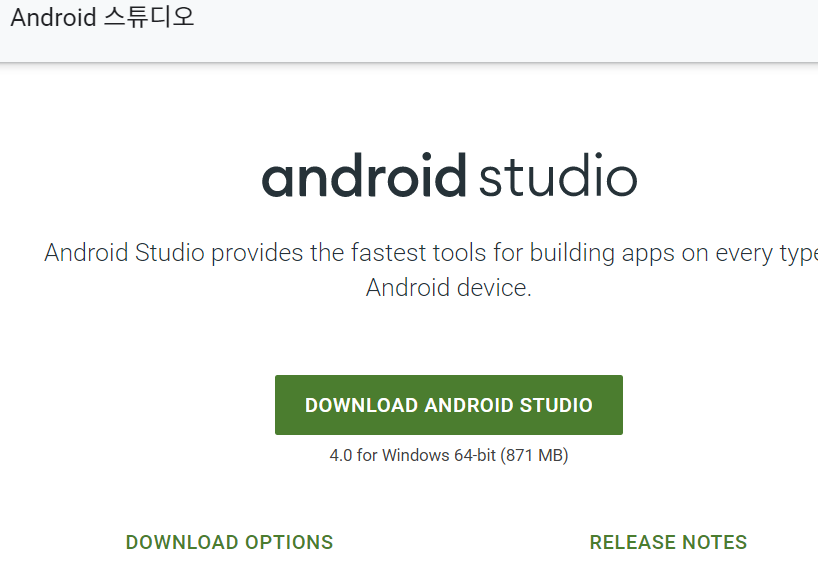
요기 들어가서 DOWNLOAD ANDROID STUDIO 버튼을 눌러서 exe 파일을 다운받고 설치하면 된다.

쭉쭉 가보자 Next
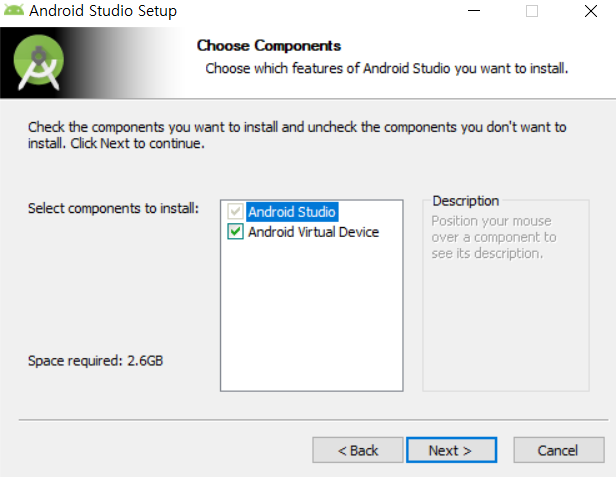
Select Components to install 설치할 컴퍼넌트를 선택하는 것인데 기본적으로 Android studio를 설치하고 Virtual Device가 선택되어있는데 안드로이드 가상 기기이다. 스마트폰을 연결하지 않고 테스트할 수 있다.
그대로 체크하고 Next한다.

설치 경로인데 따로 변경할 필요는 없다. Next

시작메뉴에 바로가기 만들건지 뭐 그런건데 그냥 Install했다.
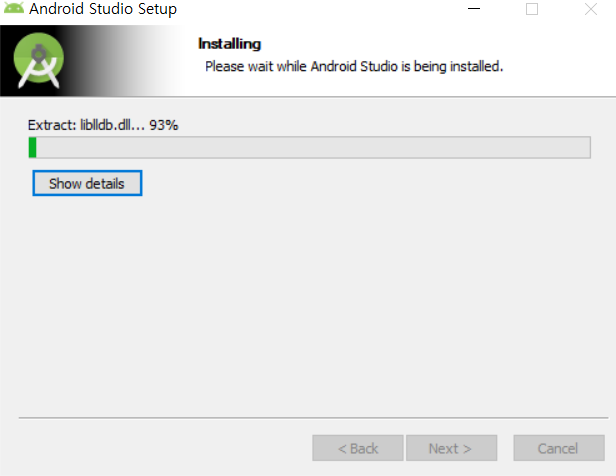

Next

설치 끗! Finish를 누르자.

이전에 설치되어있던 세팅값을 뭐 불러올까 어쩔까 하는데 나는 Do not import settings에 체크하고 OK했다.
처음 설치할때는 안뜰거 같다.

아직 좀 더 남았다. Next를 누른다. 추가적으로 필요한 요소를 설치해야한다.

스탠다드와 커스텀이 있다. 스탠다드로 선택하고 Next한다. 괜히 잘 모르는데 세팅값을 맘대로 하는 것 보다 낫다.

UI 테마를 선택한다. 다크와 라이트가 있는데 눈에 좀 더 편할 거 같은 어두운 테마로 설정했다.
이거는 뭐 본인 취향것.

여기서 보면 SDK Folder: 저장 경로가 C밑에 Users(사용자)밑에 hello(사용자계정이름)밑에 쭉쭉 Appdata\Local\Andoird\Sdk 이렇게 깔려있는데 이 경로에 한글명 폴더가 있으면 설치가 안된다. 뭐... ASKII 코드가 한글 뭐시기... 몰라 아무튼 안된다.
예전에는 사용자 계정이 한글이면 변경도 안되고 변경해도 폴더명은 그대로 한글로 남아있어서 결국 포맷을 했었는데
이제는 음 경로 변경이 될 것이다. 아무튼 finish를 누른다.


finish를 누른다.

드디어 거의 끝났다. 버전은 4.0이며 Configure아래 삼각형을 눌러보자.

뭐 한 번 눌러보면 아래 Check for Update를 누른다. update할 내용이 있는지 확인한다.

이렇게 있으면 update해주면 된다.
마찬가지로 Configure에 SDK Manager를 선택해보자

SDK Platforms에서는 안드로이드 버전이 나와있고(10, 9, 8..) SDK Tools에는 뭐 에뮬레이터, 구글 플레이 관련 뭐뭐 있는데 나중에 필요해지면 추가해줘야한다. OK를 누르고 창화면으로 돌아가자.
지금은 따로 할 게 없다ㅎ..
Start a new andoird studio project 를 눌러보자.

다양하게 있는데 여기서 Empty Activity를 클릭하고 Next를 누른다.

Name, Package name은 자신이 설정하면 된다. 나중에 작업할 때 입력해야 하는 경우가 많다.
알아서 정하면 되고 저장경로도 뭐 알아서 나는 그대로 놔둔다. Language 언어가 있는데 Kotlin으로 되어있다.
코틀린 언어와 자바 언어가 있는데 본인이 개발할 언어를 선택하고 finish로 누르면 된다.
나는 java를 선택했다.

그러면 이렇게 화면 이동이 되는데 처음 빌드할 때 좀 시간이 걸리는데 다 되고 나면 이렇게 작업환경이 뜬다.
끝~ 굿배이~
'프로그래밍 > Android App 공부' 카테고리의 다른 글
| Android 안드로이드 스튜디오 이전 버전 말끔삭제하기 (0) | 2020.09.12 |
|---|

댓글